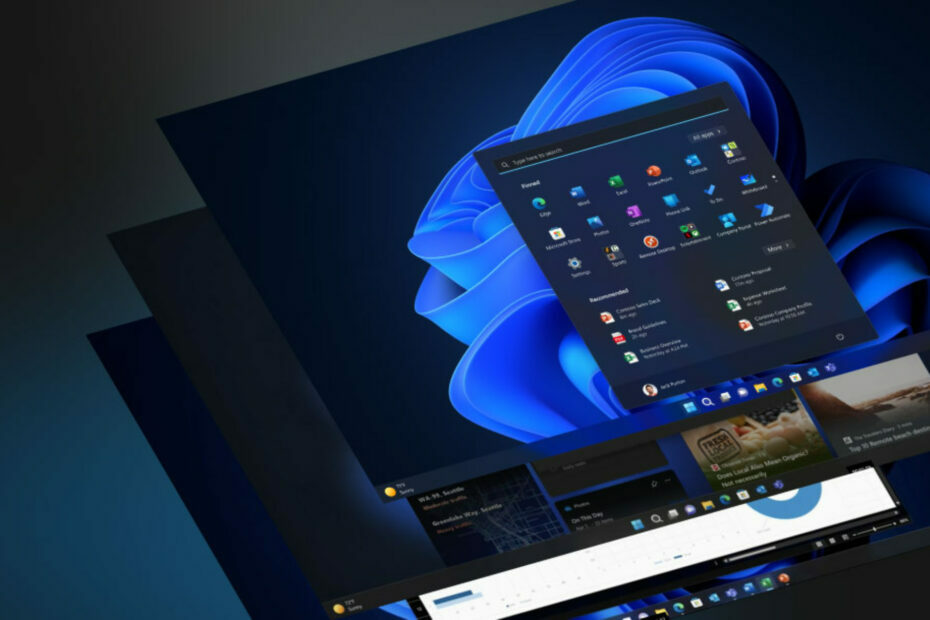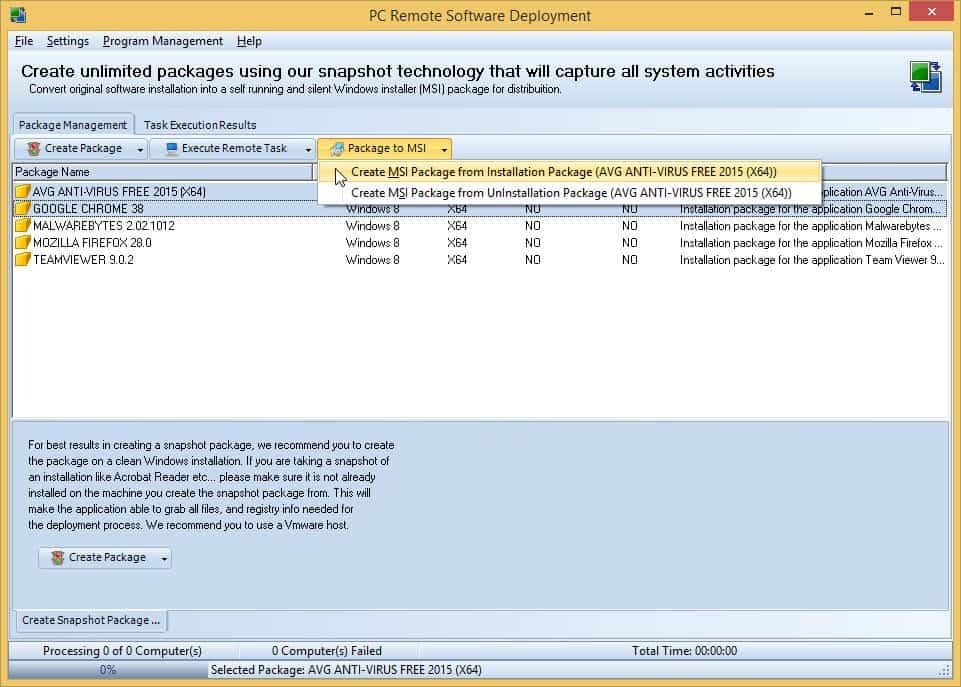Impedisci ad Avast di bloccare le tue app preferite
- Un firewall crea regole di applicazione per un'app o un processo quando un processo viene avviato per la prima volta.
- L'aggiunta di un programma come eccezione alle regole del firewall rimuove l'interferenza antivirus affinché un'app funzioni correttamente.

- Supporto antifurto
- Protezione webcam
- Configurazione e interfaccia utente intuitive
- Supporto multipiattaforma
- Crittografia a livello bancario
- Bassi requisiti di sistema
- Protezione anti-malware avanzata
Un programma antivirus deve essere veloce, efficiente e conveniente, e questo li ha tutti.
Se un'applicazione sul tuo computer sta tentando di accedere a Internet ma è bloccata dal tuo Avast antivirus. Avast blocca la connessione poiché ritiene che non sia sicura o potenzialmente dannosa. Tuttavia, se ritieni che sia sicuro, devi consentire la connessione su Avast.
In questa guida, spiegheremo come consentire ai programmi tramite il Avast Firewall. Inoltre, discuteremo come controllare, abilitare e disabilitare le regole dell'applicazione. Iniziamo!
Come posso consentire un programma tramite Avast Firewall?
Prima di passare ai passaggi per la risoluzione dei problemi, assicurati di aggiornare il tuo Avast Antivirus all'ultima versione.
1. Consenti un programma tramite firewall
1.1 Aggiungere un'applicazione all'elenco Firewall
- Avvia Avast e fai clic su Protezione scheda.
- Clic Firewall.

- Otterrai un elenco di programmi attivi; cerca l'app che desideri consentire.
- Se non riesci a trovare l'app che desideri consentire, fai clic sui tre punti e poi su Consenti app.

- Scegli la cartella dell'app dalla finestra successiva e fai clic Aprire.
- Verrai indirizzato all'applicazione; fare clic su Apri per selezionare.
1.2 Controllare le regole dell'applicazione
- Nell'app Avast, vai a Firewall.
- Clic Impostazioni dall'angolo destro.

- Ora fai clic Visualizza le regole del firewall.

- Vai a Regole di applicazione.

- Cerca l'app che desideri consentire.
- Fare clic sul menu a discesa e controllare tutte le azioni.

- Clicca su Modificare iconto Modificare la regola se necessario.

- Puoi anche abilitare e disabilitare un'azione.
- Guitar Hero dovrebbe tornare su Xbox Series X/S?
- Errore MBR 1: cause comuni e come risolverlo
- Useresti un telefono Windows 11?
- Che cos'è IGFXSRVC.EXE e dovresti rimuoverlo?
- Microsoft ha finalmente risolto la gestione di macOS, affermano gli amministratori IT
1.3 Aggiungi nuova regola
- SU Regole di applicazione, vai all'app.
- Fare clic sul menu a discesa e fare clic Aggiungi nuova regola.

- Inserisci i dettagli e clicca Salva.

Questo è tutto; questo è il modo in cui consenti i programmi tramite Avast Firewall e configura come il tuo antivirus si comporta quando l'app tenta di connettersi a Internet.
Se hai domande sulla guida, non esitare a menzionarle nei commenti qui sotto.
Hai ancora problemi?
SPONSORIZZATO
Se i suggerimenti di cui sopra non hanno risolto il tuo problema, il tuo computer potrebbe riscontrare problemi di Windows più gravi. Ti suggeriamo di scegliere una soluzione all-in-one come Fortit per risolvere i problemi in modo efficiente. Dopo l'installazione, basta fare clic su Visualizza e correggi pulsante e quindi premere Avvia riparazione.
![Ecco come aggiungere un'immagine a Power BI [FACILI PASSAGGI]](/f/43da649e92daeef8aa1a562ea0c25d5e.png?width=300&height=460)